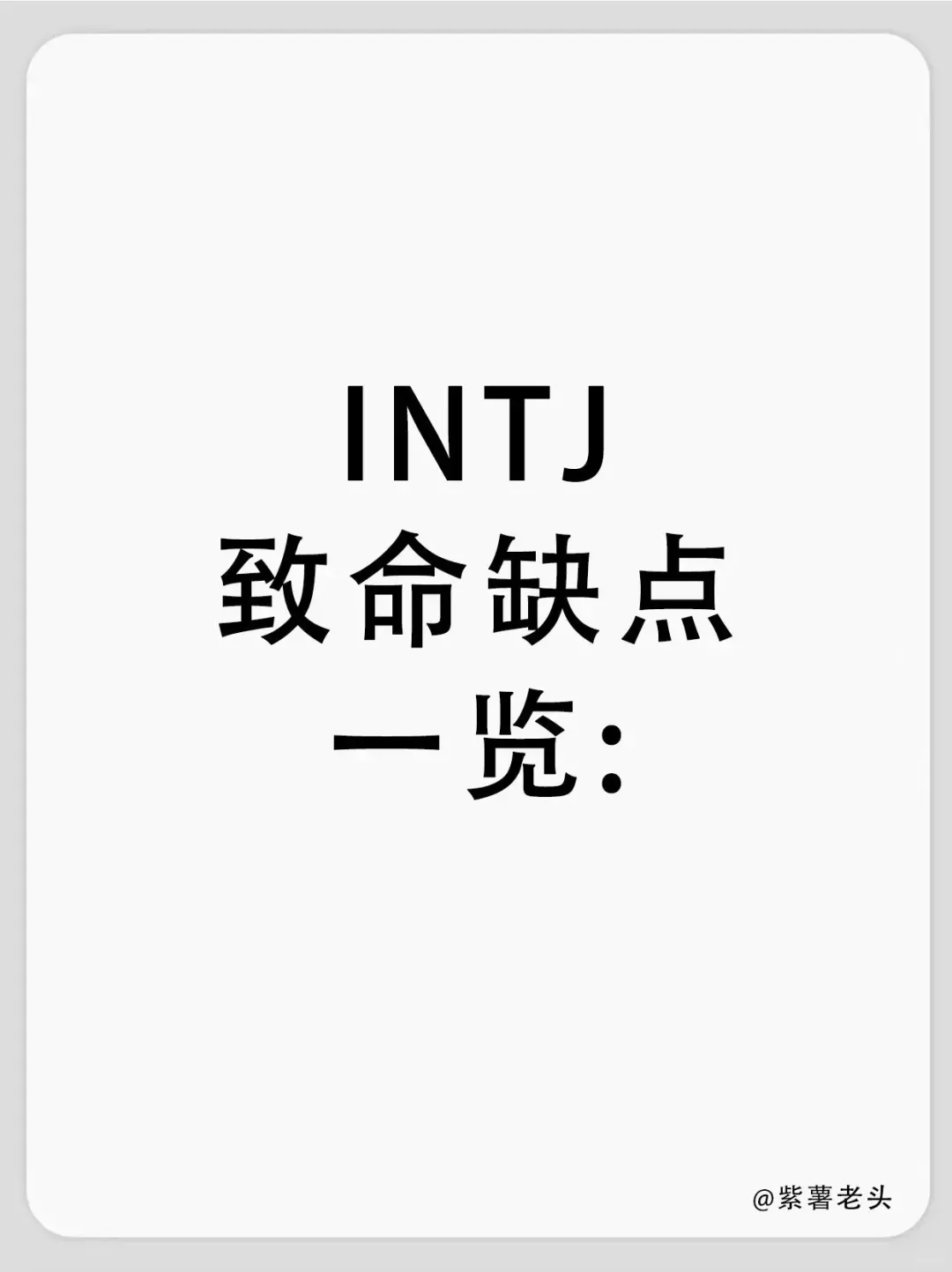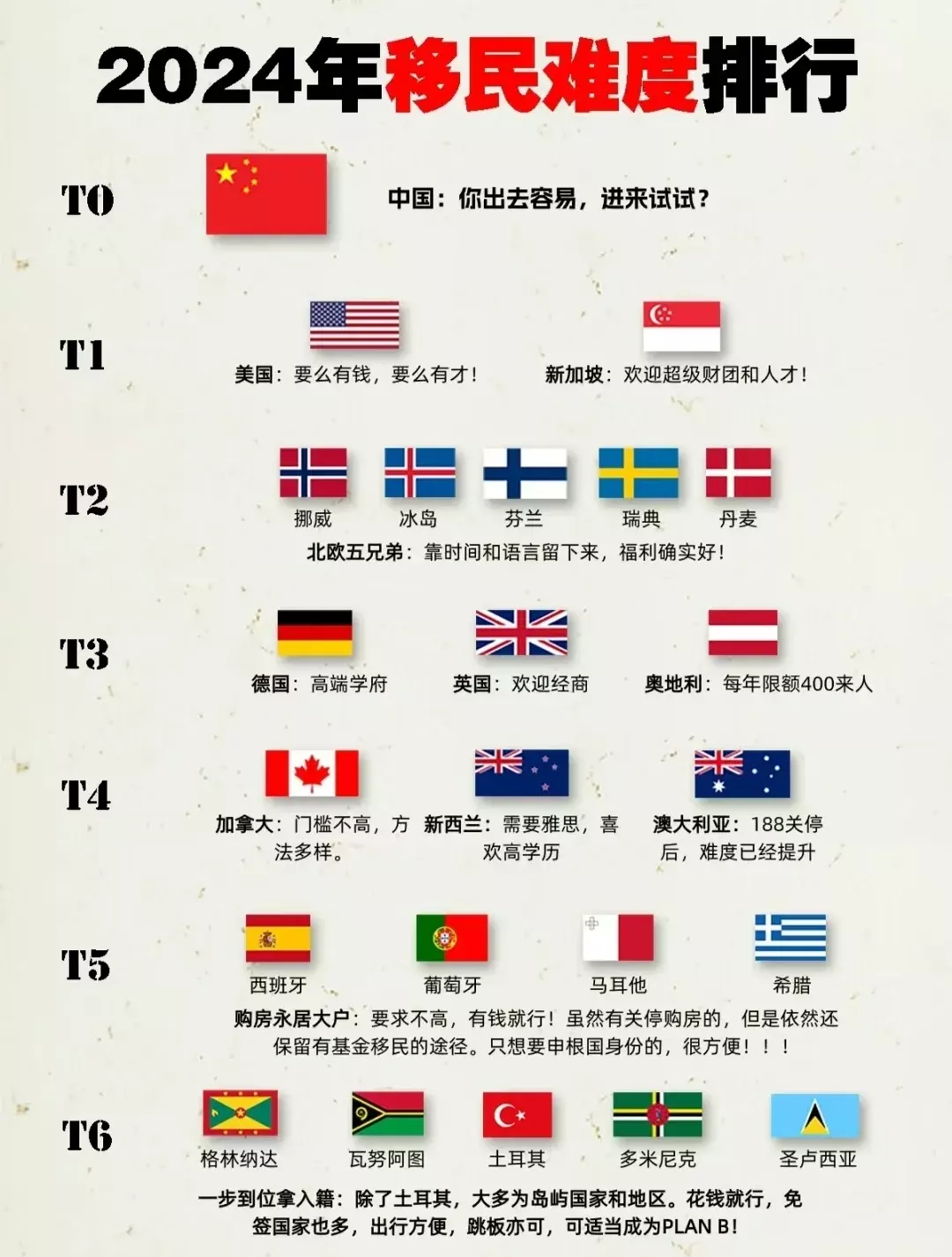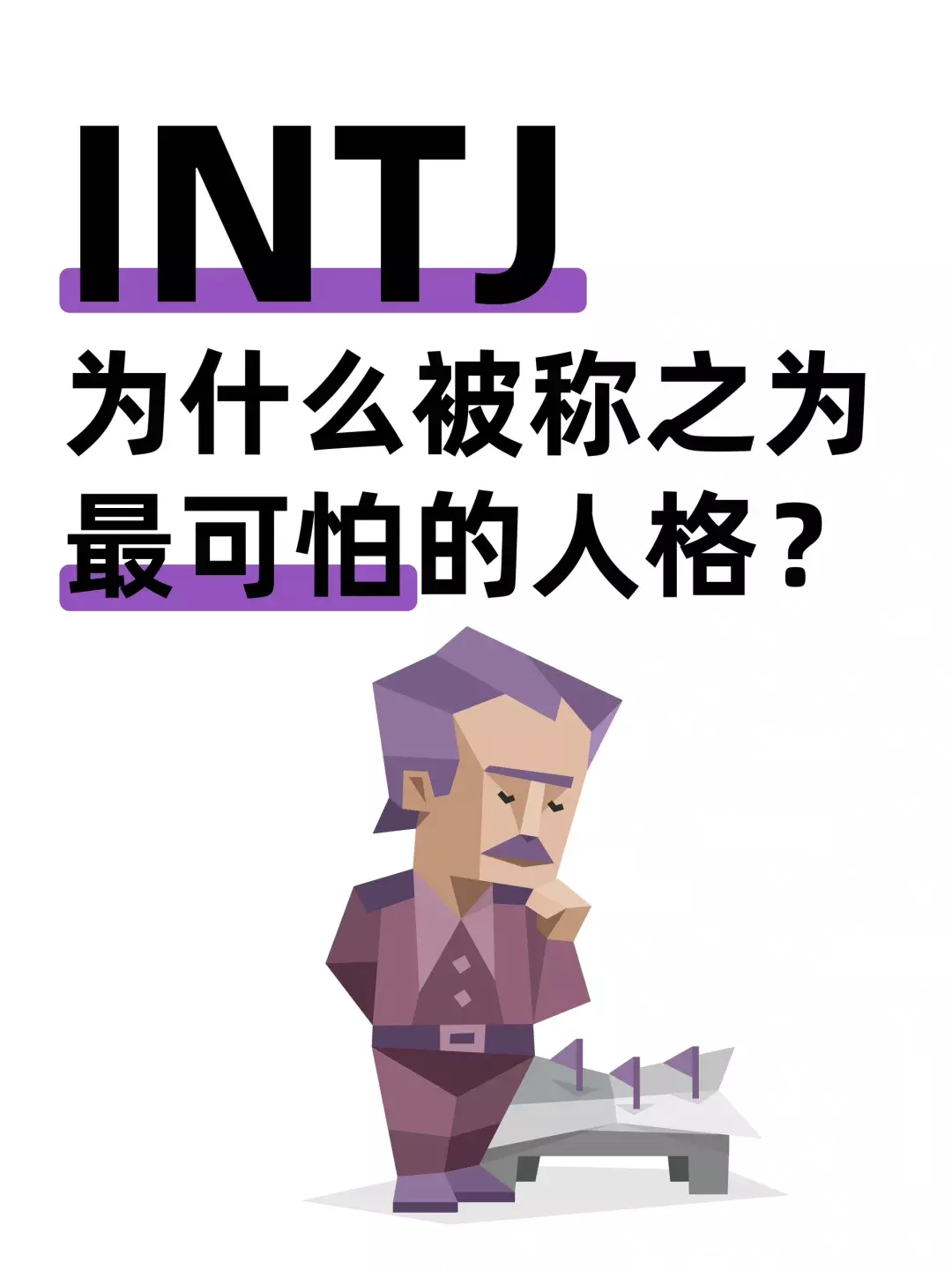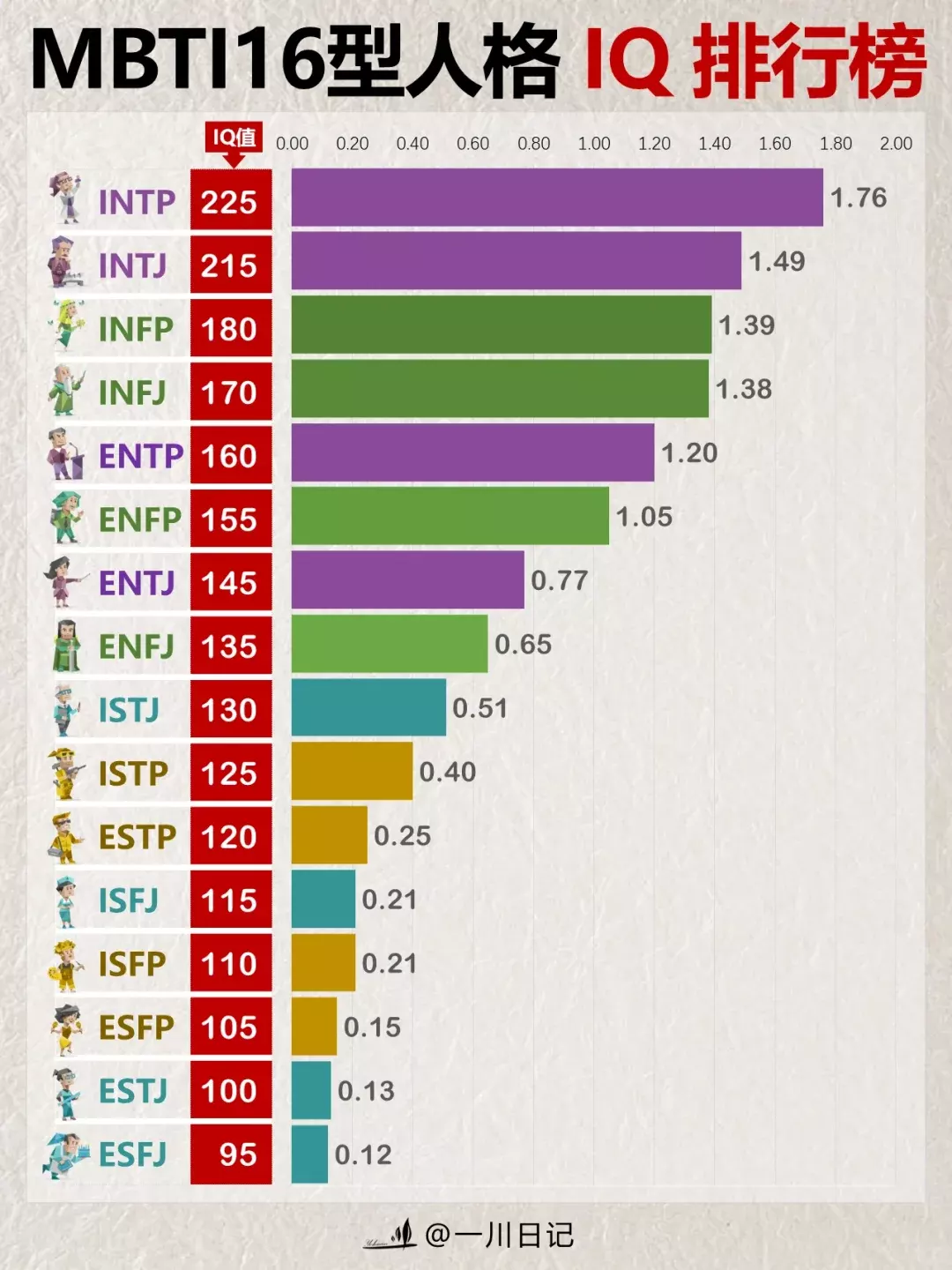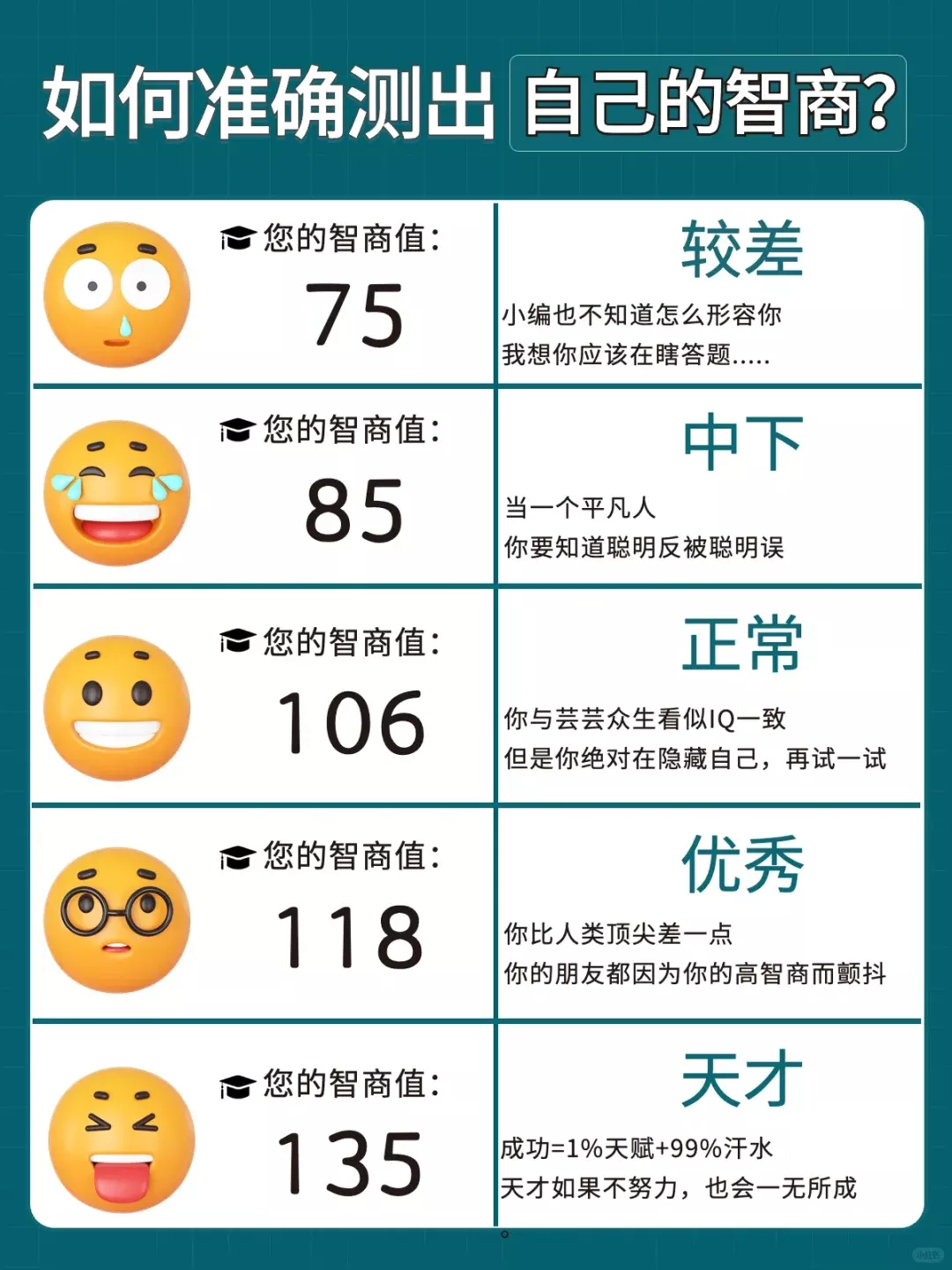在TestFlight中发布的软件都是测试版,要求相对宽松。因此,虽然testflight软件功能可能不是很完善,但有很多iOS开发者通过TestFlight进行应用内测渠道,这也带来了很多好处。只要用户下载了这些测试版软件并且不卸载,就可以一直使用它们。那么,如何在iOS上使用TestFlight进行测试呢?下面我们来详细介绍一下操作步骤。
![图片[1] - 苹果iOS怎么使用TestFlight测试软件?教程详解 - 乐享应用](https://oss.vbbbs.com/resources/vbbbs/webp/QQ20231213155444.webp)
iOS testFlight测试
1、首先我们进入网址:https://appstoreconnect.apple.com/,输入账号密码登录App Store Connect,需要大家提前注册成为苹果开发者。
![图片[2] - 苹果iOS怎么使用TestFlight测试软件?教程详解 - 乐享应用](https://oss.vbbbs.com/resources/vbbbs/webp/QQ20231213160024.webp)
2、登录成功iTunes connect后,点击我的App,进入App列表页面。
![图片[3] - 苹果iOS怎么使用TestFlight测试软件?教程详解 - 乐享应用](https://oss.vbbbs.com/resources/vbbbs/webp/QQ20231213160034.webp)
3、第一次创建的APP,需要创建一个APP,点击下图中的“+”按钮创建新的APP。要是已上架的APP或是已经创建可以忽略这一步。
![图片[4] - 苹果iOS怎么使用TestFlight测试软件?教程详解 - 乐享应用](https://oss.vbbbs.com/resources/vbbbs/webp/QQ20231213160047.webp)
![图片[5] - 苹果iOS怎么使用TestFlight测试软件?教程详解 - 乐享应用](https://oss.vbbbs.com/resources/vbbbs/webp/QQ20231213160055.webp)
4、通过涂鸦loT平台下载苹果ipa文件,在Transporter上传到Apple Connect,上传陈恭候耐心等待一会,在App Connect中的TestFlight显示:
![图片[6] - 苹果iOS怎么使用TestFlight测试软件?教程详解 - 乐享应用](https://oss.vbbbs.com/resources/vbbbs/webp/QQ20231213160111.webp)
5、如果您是内部测试人员,按照以下操作:
(1)点击App Store Connect-用户与访问-点击“+”号,把被测试人的Apple ID作为被授权人。
![图片[7] - 苹果iOS怎么使用TestFlight测试软件?教程详解 - 乐享应用](https://oss.vbbbs.com/resources/vbbbs/webp/QQ20231213160128.webp)
![图片[8] - 苹果iOS怎么使用TestFlight测试软件?教程详解 - 乐享应用](https://oss.vbbbs.com/resources/vbbbs/webp/QQ20231213160136.webp)
(2)查看测试人员的Apple ID的邮箱,有邮件,点击Accept invitation。
![图片[9] - 苹果iOS怎么使用TestFlight测试软件?教程详解 - 乐享应用](https://oss.vbbbs.com/resources/vbbbs/webp/QQ20231213160147.webp)
![图片[10] - 苹果iOS怎么使用TestFlight测试软件?教程详解 - 乐享应用](https://oss.vbbbs.com/resources/vbbbs/webp/QQ20231213160158.webp)
(3)返回App Connect点击TestFlight,再点击App Store Connect用户,添加测试人员。
![图片[11] - 苹果iOS怎么使用TestFlight测试软件?教程详解 - 乐享应用](https://oss.vbbbs.com/resources/vbbbs/webp/QQ20231213160208.webp)
![图片[12] - 苹果iOS怎么使用TestFlight测试软件?教程详解 - 乐享应用](https://oss.vbbbs.com/resources/vbbbs/webp/QQ20231213160219.webp)
![图片[13] - 苹果iOS怎么使用TestFlight测试软件?教程详解 - 乐享应用](https://oss.vbbbs.com/resources/vbbbs/webp/QQ20231213160233.webp)
(4)这里可以看到testflight发来的邮件,其中带有兑换码,我们把兑换码输入到App的TestFlight中,就可以进行测试。
![图片[14] - 苹果iOS怎么使用TestFlight测试软件?教程详解 - 乐享应用](https://oss.vbbbs.com/resources/vbbbs/webp/QQ20231213160250.webp)
![图片[15] - 苹果iOS怎么使用TestFlight测试软件?教程详解 - 乐享应用](https://oss.vbbbs.com/resources/vbbbs/webp/QQ20231213160300.webp)
![图片[16] - 苹果iOS怎么使用TestFlight测试软件?教程详解 - 乐享应用](https://oss.vbbbs.com/resources/vbbbs/webp/QQ20231213160314.webp)
![图片[17] - 苹果iOS怎么使用TestFlight测试软件?教程详解 - 乐享应用](https://oss.vbbbs.com/resources/vbbbs/webp/QQ20231213160323.webp)
6、如果是公司外部的测试人员,按照以下进行操作。
(1)登录appstore connect,点击外部测试,再点击“+”。
![图片[18] - 苹果iOS怎么使用TestFlight测试软件?教程详解 - 乐享应用](https://oss.vbbbs.com/resources/vbbbs/webp/QQ20231213160333.webp)
(2)把测试人员的苹果账号输入。
![图片[19] - 苹果iOS怎么使用TestFlight测试软件?教程详解 - 乐享应用](https://oss.vbbbs.com/resources/vbbbs/webp/QQ20231213160343.webp)
(3)测试人员查看自己的苹果账号所在的邮箱,就可以看到邀请码,通过TestFlight上输入此邀请码,就可以获得邀请测试下载。
通过以上步骤,你就可以在iOS上使用TestFlight进行软件测试了。尽管testflight软件功能可能还不完全成熟,但通过参与测试,你可以提前体验新功能,并为开发者提供宝贵的反馈意见。